|
|
Usare il comando Taglia per rimuovere materiale da una faccia in lamiera o per tagliare materiale lungo una piega della lamiera.
|
Creazione di un taglio semplice nella lamiera
Innanzitutto, eseguire lo schizzo di un profilo che rappresenti la forma del materiale da rimuovere.
|
|
- Nella barra multifunzione fare clic sulla
scheda Lamiera
 gruppo Modifica
gruppo Modifica
 Taglia
.
Taglia
. Se lo schizzo contiene un solo profilo, questo viene automaticamente evidenziato.
- Se esistono più profili, fare clic su
Profilo
e selezionare il profilo desiderato per il taglio.
- Nella sezione Estensioni, fare clic sulla freccia rivolta verso il basso e selezionare il metodo di terminazione dell'estrusione.
- Nella sezione Distanza, fare clic sulla freccia accanto a Spessore, quindi selezionare il metodo di determinazione dello spessore. Selezionare la direzione del taglio.
- Per Fino a seguente, fare clic su un pulsante di direzione per specificare la direzione per il taglio.
- Per A, fare clic sulla faccia su cui terminare il taglio. Se lo si ritiene opportuno, selezionare la casella di controllo per indicare che il taglio non si estende oltre la faccia selezionata.
- Per Da a, fare clic sulle facce iniziali e finali per il taglio.
- Per Tutto, fare clic sulla direzione del taglio.
- Fare clic su OK.
Nota: Se il profilo di schizzo si sovrappone ad una piega, il comando Taglia rimuove il materiale in base alle estensioni e alla direzione stabilite. Utilizzare l'opzione Attraverso piega per creare una profondità di taglio passante o parziale intorno alla piega.
|
Creazione di un taglio attraverso una piega della lamiera
|
|
- Nella barra multifunzione fare clic sulla
scheda Lamiera
 gruppo Modifica
gruppo Modifica
 Taglia
.
Taglia
. Se lo schizzo contiene un solo profilo, questo viene automaticamente evidenziato.
- Se esistono più profili, fare clic su
Profilo
e selezionare il profilo desiderato per il taglio.
- Selezionare Attraverso piega.
- Accettare il parametro Spessore come profondità di taglio per tagli passanti o specificare un taglio di profondità parziale come percentuale del parametro Spessore o immettendo un valore di profondità specifico.
- Fare clic su OK.
Nota: La figura seguente (a sinistra) mostra un taglio semplice attraverso più pieghe con un valore della distanza identico a quello del parametro Spessore. Utilizzando lo stesso schizzo semplice, la figura a destra mostra lo stesso taglio attraverso una piega con la distanza impostata su Spessore/2. Lo schizzo è visibile in entrambi gli esempi.
|
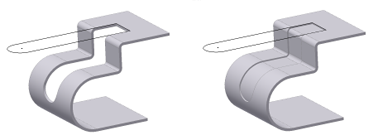
Suggerimento: Durante la creazione di uno schizzo del profilo da utilizzare per creare una lavorazione di taglio attraverso le pieghe, è utile disporre di una geometria spiegata proiettata nello schizzo. Una volta iniziato lo schizzo selezionando una faccia piana, utilizzare il comando dello schizzo Proiezione modello piatto (che si trova con i comandi Proietta geometria e Proietta spigoli di taglio) per selezionare facce adiacenti alla faccia dello schizzo specificata in origine. Questo comando proietta la faccia appiattita insieme alle linee di piega utilizzabili per l'assegnazione delle quote nello schizzo. Infine, si può notare che è utile utilizzare l'opzione Taglia grafica dello schizzo per la rimozione della geometria del modello piegato dal piano dello schizzo.
Nota: È possibile utilizzare uno
schizzo condiviso
come profilo. Nel browser fare clic sul segno più (+) accanto alla lavorazione che contiene lo schizzo desiderato, fare clic con il pulsante destro del mouse sull'icona dello schizzo e scegliere Condividi schizzo.

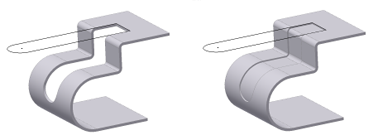

 Procedura per la creazione di un taglio attraverso una piega
Procedura per la creazione di un taglio attraverso una piega